
Mindenki tudja, hogy a modern okostelefon majdnem megszüntette a pont-lő fényképezőgépet. A Motorola Moto X 2014 nem kivétel a 13 megapixeles kamerájában. 4K-s és nagyfelbontású videót rögzíthet problémamentesen. Nagyszerű kép készítése olyan egyszerű, mint az automatikus HDR és a fókuszálás. A trükk az, amit csinálsz a rögzített emlékekkel. A Moto X 2014 kiemelő tárcsái lehetővé teszik, hogy az összes médiát érdekesvé tegyék.
A kiemelő orsók olyan kis videoklipek, amelyeket a Moto X 2014 már rögzített adathordozója segítségével hozhat létre. A Moto X 2014 Galéria alkalmazás lehetővé teszi, hogy a kedvenc emléktárgyaik kiemelő tárcsákat hozzon létre, ahol mindegyikük van. Milyen képek és videók szerepelnek rajtad. Zenét is rétegezhet és címet adhat hozzá.

Íme, hogyan hozhat létre kiemelt tekercseket a Moto X 2014-en.
Mielőtt elkezdenénk, fontos, hogy tudjátok, hogy ebben a példában a szoftver kicsit másnak tűnhet, mint az Ön rendelkezésére áll. Ne aggódj, az Android Lollipopot, a Google mobil operációs rendszerének legújabb verzióját futtatjuk a Moto X 2014-re. Ez a szoftver a Moto X 2014 összes verziójába kerül, de ma már nem áll rendelkezésre. Függetlenül attól, hogy hogyan néz ki az Android verziója, a kiemelő tárcsák létrehozása ugyanaz.
Nyomja meg a bekapcsológombot és zárja ki a Moto X 2014-et a PIN-kód vagy a zárolás segítségével. Ha már csatlakozott egy megbízható eszközhöz a Bluetooth használatával, mint amennyit talál, a készülék már nyitva van.
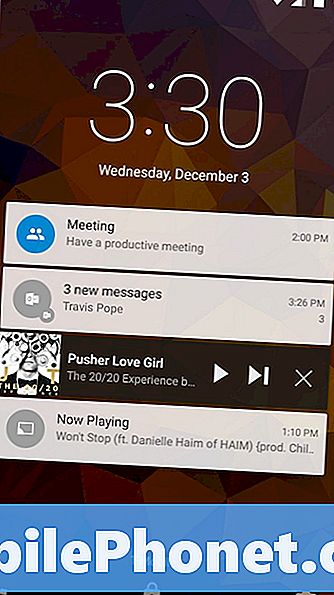
Ha nem végeztek sok testreszabást, mint amit észrevesz Képtár az alkalmazás már megjelenik a képernyőn. Nyisd ki. Ha nem veszi észre a Galéria alkalmazást, érintse meg a képernyő alján található kört, hogy megnyitja a készülékre telepített alkalmazások listáját. Húzza balról jobbra, amíg meg nem jelenik a Galéria alkalmazás.
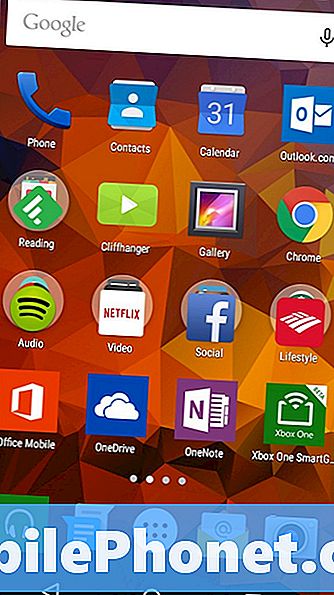
Üdvözöljük a Galéria alkalmazásban. Koppintson a Filmtekercs nézze meg a rögzített képeket és videókat. Érintse meg a képernyő jobb felső részén található jelölőnégyzetet.
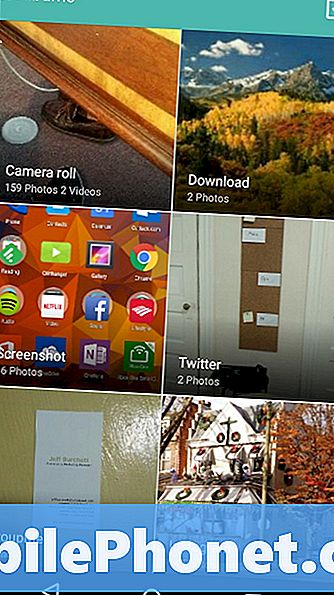
Most válasszon minden olyan fotót, amelyet a Highlight Reel-be szeretne használni.

Most érintse meg a filmes jel stílus ikonját a jobb felső képernyőn.
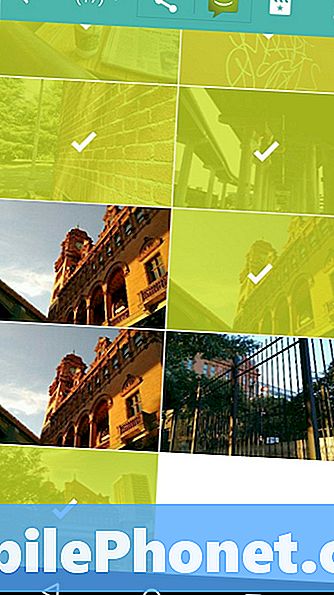
Üdvözöljük a Kiemelési tekercs létrehozása képernyőn. Azonnal el kell kezdeni a videó lejátszását. Megadhatja a címet, és a képernyő alján kattintson a Mentés gombra, ha nem kíván többet testreszabni.
Koppintson a Több lehetőség.
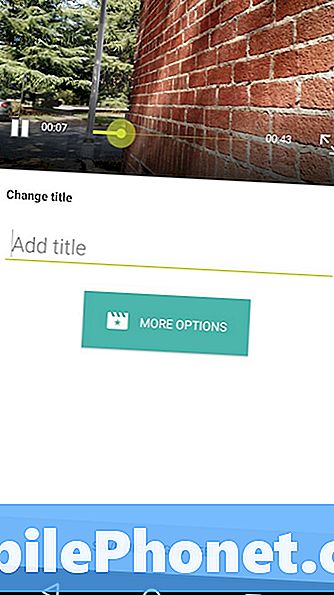
Ban,-ben Több lehetőség lehet beállítani a hosszat úgy, hogy gyorsabb vagy lassabb legyen az alapértelmezettnél.

Egy gomb, amely úgy néz ki, mint egy fénykép, amely közvetlenül a Highlight Reel előnézete alatt található, lehetőséget biztosít arra, hogy néhány képet eltávolítson a Highlight Reel-ről.
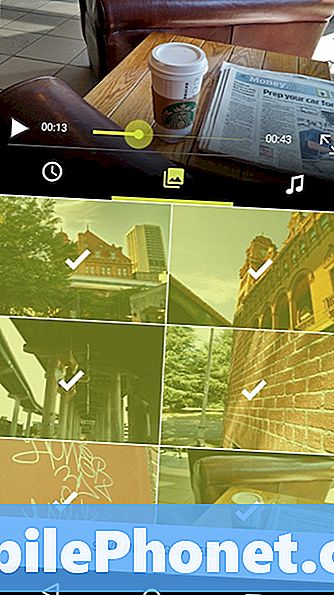
Az előnézeti kép jobb alsó részén levő zenei jegyzet gomb segítségével kiválaszthatja azt a zeneszámot, amelyre a Highlight Reel-re van szükség. Alapértelmezés szerint az egyik véletlenszerűen az Android által biztosított szabad választás alapján kerül kiválasztásra. Mindez egy kicsit alapos. Azok az alapvető dalok görgetésével, amelyek a Moto X 2014 készüléken tárolódnak, kiválaszthatja a kívánt zeneszámot, amennyiben nem rendelkezik másolásvédelemmel.
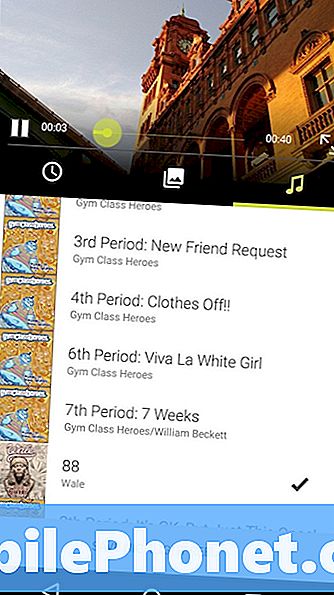
Érintse meg a gombot Mentse a kiemelő tárcsát gomb a Highlight Reel tárolásához a Moto X 2014-re.
Most adjon hozzá címet és válasszon egy méretet. Azt javaslom, hogy a HD-el járjon, ha azt tervezi, hogy megosztja ezt egy számítógépen vagy televízión egy bizonyos ponton. Ha csak a Moto X 2014-ben tárolja, az SD rendben van. Ne feledje, hogy az SD kevesebb helyet foglal el a Moto X 2014-en.
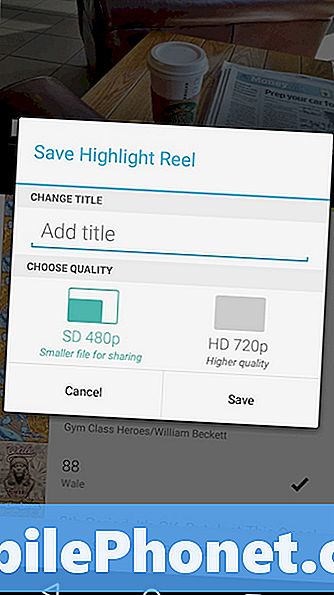
Várja meg, amíg el nem éri a kiemelő tárcsát.
Most érintse meg a lejátszás gombot, ha meg szeretné nézni, vagy a Megosztás gombot, hogy elküldje a YouTube-t, a Facebook-ot, vagy csak más szolgáltatásokat, amelyek lehetővé teszik a videó feltöltését.
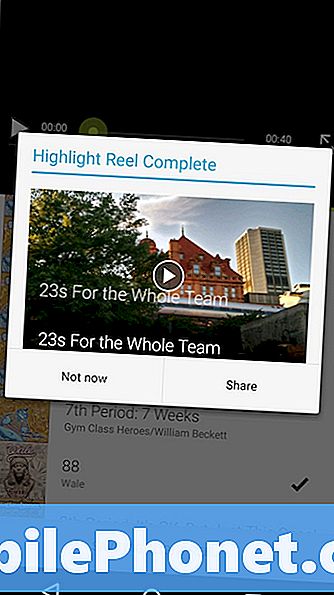
Ez az. Sikeresen létrehozta az első Highlight Reel-et. A folyamat nagy részét megkerülheti a Galéria alkalmazás bal felső sarkában található Menü ikon megnyomásával és a tekercsek kiemelése menü kiválasztásával. Ott a média a dátumra és a helyszínre van rendezve, hogy könnyebben lehessen létrehozni a Highlight Reels-t a repülés közben. Mivel a kiemelő orsók megoszthatók, ha valaha is úgy dönt, hogy az okostelefonokat átkapcsolja, megtarthatja és megtarthatja őket. Fel tudtuk tölteni a Highlight Reels-t a YouTube-ra és a Facebookra. Elméletileg az Instagramnak is működnie kellett volna, de az Instagram-alkalmazás az Instagram-hez esett össze minden alkalommal, amikor megpróbáltam. Bármelyik tárolóeszközt választja, valószínűleg jó ötlet, hogy egy hosszú ideig használjon.
